
文章介绍了四个Obsidian插件(External File Embed and Link、Better File Link、Synaptic Bridge、PDF++ dummy file),用于管理Vault外的文件操作,包括嵌入、链接、同步编辑和创建PDF捷径,并建议根据需求组合使用以提升体验。 2025-9-13 10:0:15 Author: jdev.tw(查看原文) 阅读量:23 收藏
Obsidian控管的檔案都必須置放在指定好的資料夾內(Vault保管箱)內,但實務上我們還是有參考保管箱外的檔案的需要,例如要參考的PDF或要修改的辦公Word檔等,此時今天介紹的這些跨越藩籬的外掛就能更友善的協助我們做檔案操作了。
我測試了 4 個操作外部檔案的外掛:
- External File Embed and Link: 內嵌或鏈接
- Better File Link: 鏈接
- Synaptic Bridge: 同步編輯外部Markdown檔
- PDF++ dummy file for external PDF: 建立PDF++的檔案捷徑
最後提出建議的應用組合,以達到最好的使用體驗。
1. External File Embed and Link
1.1. 操作步驟
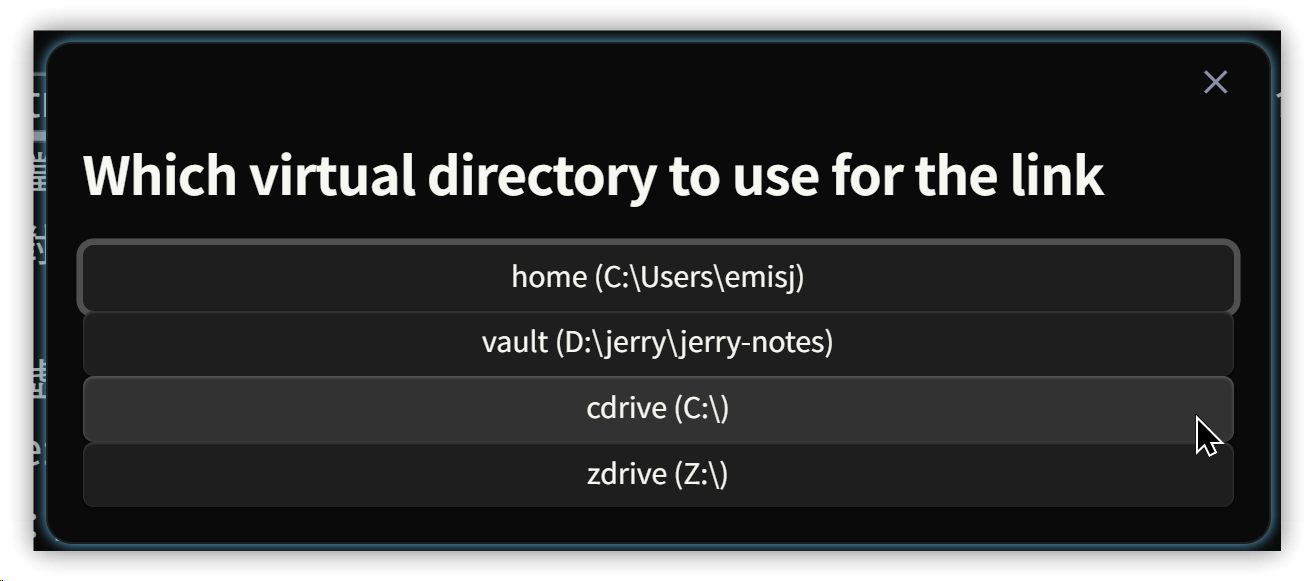
cdrive://Dropbox/temp/gql.png- 按 Ctrl/Cmd+P由命令面板執行 ==Add external Embeded/Inline link== 命令
- 彈出檔案選擇對話窗,選好檔案
- 插入對應的外部檔案程式碼區塊
預設兩個虛擬目錄:
- home: 用戶帳號的家目錄,即環境變數HOMEDRIVE+HOMEPATH的值:
C:\Users\帳號\ - vault: 你的Obsidian儲存資料夾
在設定裡可增加常用的外部資料夾,指定虛擬目錄名稱與實體資料夾。
1.2. 內嵌
- 由家目錄(Windows:
C:\Users\帳號)開始的相對路徑
```EmbedRelativeToHome ../../Dropbox/temp/gql.png|100 ```
../../Dropbox/temp/gql.png|100-
由設定的虛擬目錄開始的絕對路徑
```EmbedRelativeTo cdrive://Dropbox/temp/gql.png|100 ```
cdrive://Dropbox/temp/gql.png|100 -
由自訂虛擬目錄嵌入檔案
```EmbedRelativeTo cdrive://Dropbox/temp/math-8A2.pdf ```
cdrive://Dropbox/temp/math-8A2.pdf1.3. 鏈接
1.3.1. 手動輸入程式碼區塊插入 inline 鏈接
文件裡未提及此語法,但目前新版v1.5.6仍能使用
```LinkRelativeToHome ../../Syncthing/t/math-8A2.pdf ```
▼ 點擊開啟。預覽與閱讀模式皆可使用
../../Syncthing/t/math-8A2.pdf1.3.2. 用命令插入 inline 鏈接
產生HTML <a>...</a> 標籤。預覽模式無效,閱讀模式方可使用。
math-8A2.pdf
▼ 閱讀模式可點擊
math-8A2.pdf
2. Better File Link
- 執行命令「Add File Link」,再去瀏覽資料夾找到要使用的檔案
- 以標準的Markdown格式內嵌外部檔案,如:
 - Link folder instead file: 勾選後鏈接是資料夾而不是選好的檔案
[!warning]
外部PDF檔無法嵌入,但可使用鏈接。

▼ 嵌入外部圖片

▼ 外部圖片鏈接
gql.png
▼ PDF鏈接。預覽與閱讀模式皆可點擊
math-8A2.pdf
[math-8A2.pdf](<file:///C:\Drolpbox\temp\math-8A2.pdf>)2.1. 支援的副檔名
For Embedding
- Documents: MD
- Images: PNG, JPG, JPEG, GIF, BMP, SVG
- Audio: MP3, WebM, WAV, M4A, OGG, 3GP, FLAC
- Video: MP4, WebM, OGV
- Documents: PDF
測試後無法內嵌的檔案格式:
- Audio: MP3
- Video: MP4, WebM
- Documents: PDF
3. Synaptic Bridge
Synaptic Bridge 是一款強大的 Obsidian 外掛,設計目的是讓你的筆記庫(Vault)與外部資料夾之間能夠自動同步,不僅支援 Markdown 檔案,還可以根據使用者自定義同步各種副檔名的檔案類型。
指定好Obsidian的存放資料夾,再選擇要同步的外部資料夾,外部資料夾必須指定到存放.md的位置,此外掛不會掃描子目錄。若有要排除的檔案等可於【Advanced settings】裡設定。
勾選Sync status與Global synchronization後,外部檔案會自動複製到內部資料夾,屆時Obsidian裡的修改會同步到外部檔案。
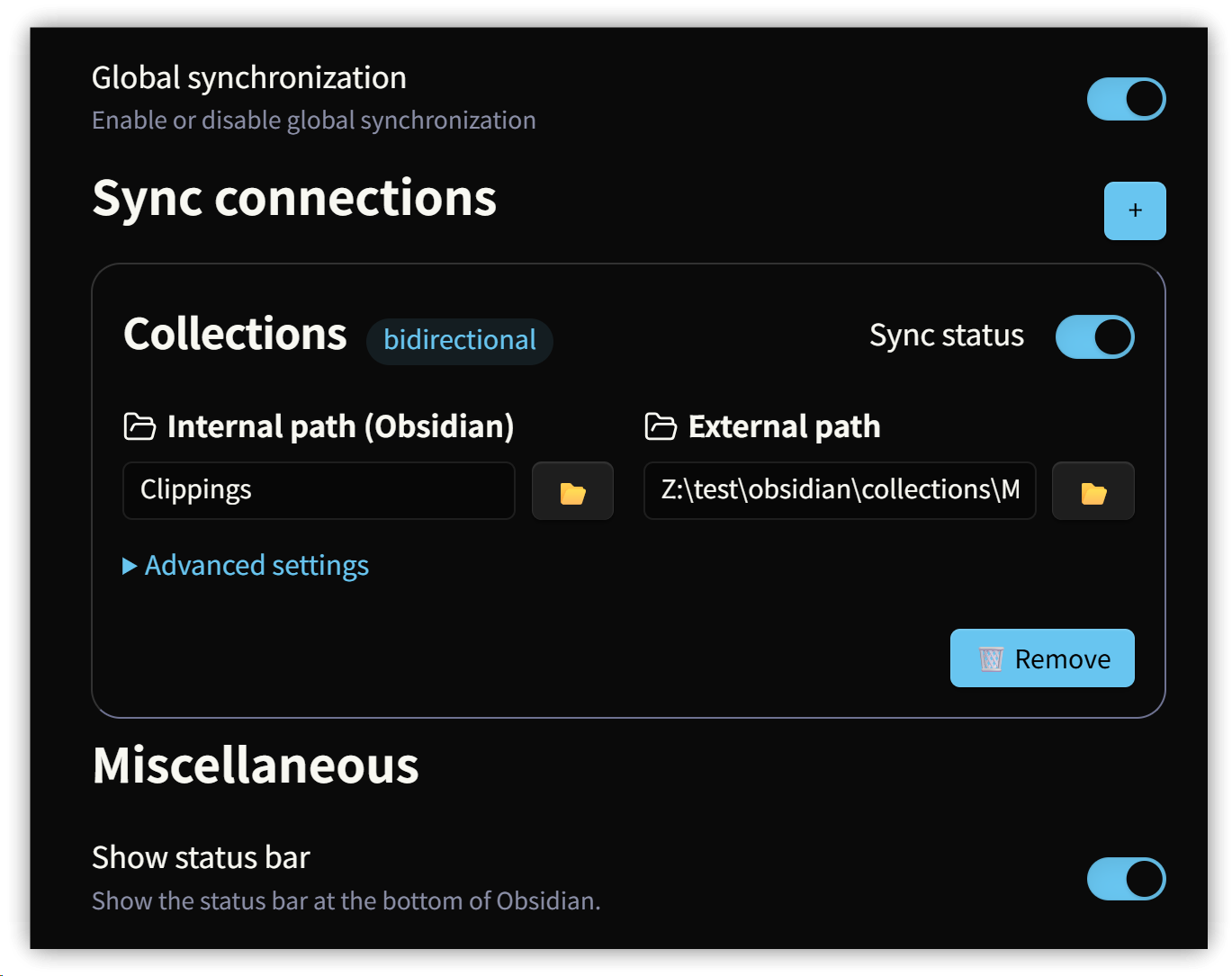
4. PDF++ dummy file
PDF++有個建立外部PDF代理檔案的新命令:【create dummy file for external PDF】,執行後會在dummy file存放資料夾產生一個同名的PDF檔,但雖然副檔名是.PDF,其實是文字檔,它的內容範例如下:
file:///C:/Dropbox/temp/math-8A2.pdf是指向實體路徑的檔名,點擊後PDF++能開啟且註記等功能皆可使用。
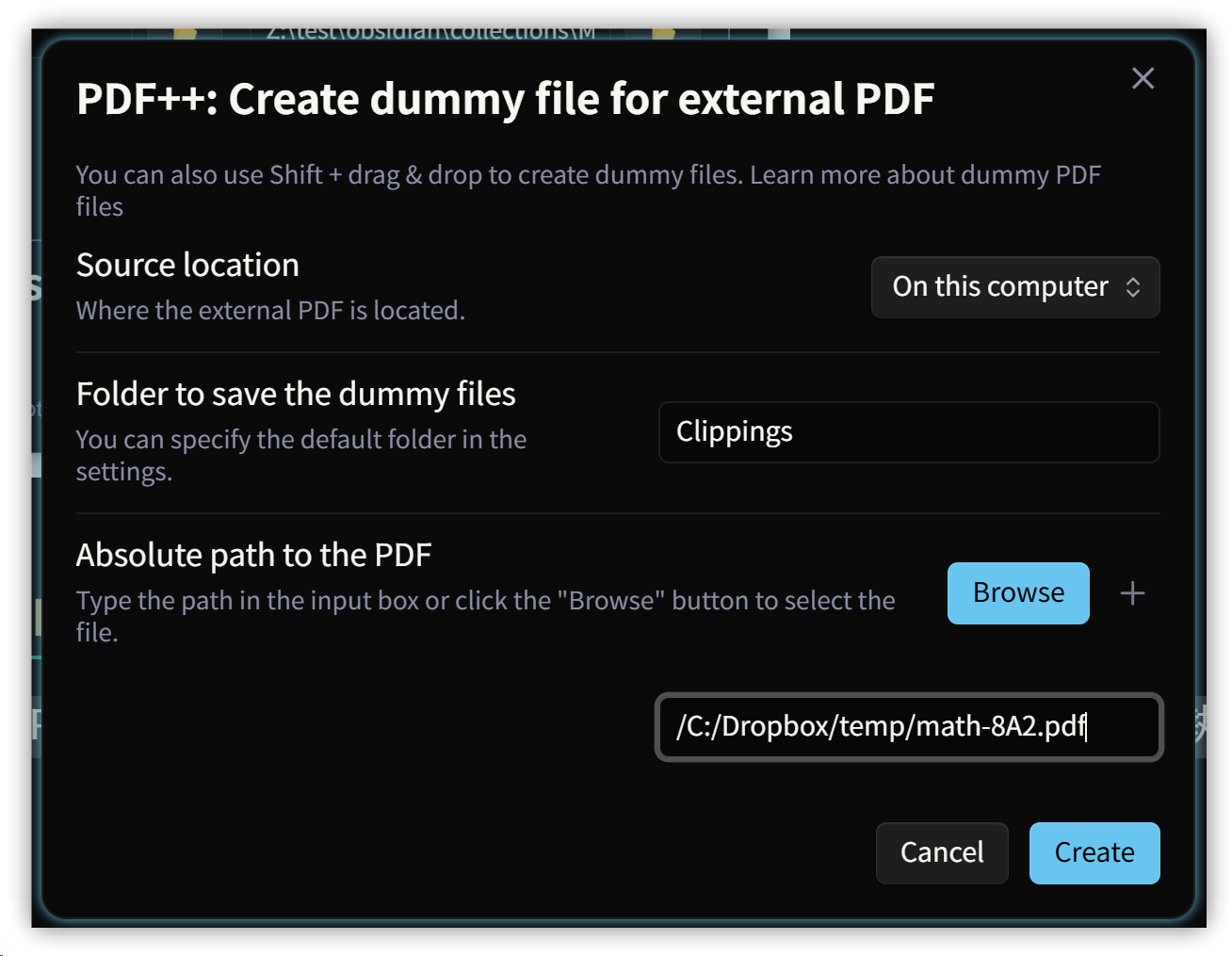
5. 使用建議
- 需要PDF嵌入:使用 External File Embed and Link
- 需要鏈接:使用Better File Link
- 需要用Obsidian編輯外部Markdown檔案:使用Synaptic Bridge
- 需要PDF嵌入且劃重點:使用PDF++te
6. 💡 相關鏈接
💡 繁體中文解說文章: https://jdev.tw/blog/8918/
💡 Explanation article(English
💡 解説記事(日本語)
✅ GitHub - oylbin/obsidian-external-file-embed-and-link: Embed and link local files outside your obsidian vault with relative paths for cross-device and multi-platform compatibility.
✅ External File Link plugin: GitHub - Kay607/obsidian-pathlinker
✅ patsh90/mpv-obsidian-plugin: Obisidian plugin for creating and using video links
✅ 資料夾映射 especialkim/synaptic-bridge: Beyond the Vault. One hub for every Markdown, everywhere
7. 教學影片
##
您可能也會有興趣的類似文章
- [Obs#92] Obsidian彙編文章的簡單方法:2個外掛+1個CSS片段 (0則留言, 2022/07/16)
- Obs126|Obsidian 2023/04 7個新外掛介紹與評析 (0則留言, 2023/04/29)
- Obs140|Obsidian進階全文檢索與複製結果的外掛-Query Control、Better Search View、Float Search、Text Expand、File Cooker (0則留言, 2023/09/15)
- [Obs#66] 自動維護Markdown相容性的外掛:Consistent Attachments and Links (0則留言, 2022/01/21)
- Obs152|終於能產生書籤與頁碼了!與PDF相關的外掛:Better Export PDF&PDF++ | 修訂 (0則留言, 2024/02/18)
- Obsidian 1.0新手教學—打造個人知識管理利器,專屬的第二大腦 (2022年) (4則留言, 2022/10/22)
- [Obs#78] 輔助Markdown初學者的利器:Markdown Shortcuts與cMenu (0則留言, 2022/03/27)
- [Obs#88] 綜合練習:快速設定的6種方法─使用8個Obsidian外掛 (0則留言, 2022/05/21)
- [Obs#97] Highlightr外掛豐富Obsidian筆記的外觀 (0則留言, 2022/10/02)
- [Obs#95] Obsidian v0.16對於使用介面的強化🚀 (0則留言, 2022/09/04)
- [Obs#15] 在筆記裡複製、使用obsidian網址與工作空間的使用 (0則留言, 2020/10/27)
- Obs153|快速開啟外掛設定的方法;使用Open Plugin Settings與Advanced URI,透過Templater Hotkeys綁定快捷鍵 (0則留言, 2024/02/28)
- [Obs#24] PDF檢視器+PDF to Markdown外掛:更方便擷取資訊! (0則留言, 2021/01/24)
- [Obs#45] 軟體工程師必備的6個Obsidian外掛 (0則留言, 2021/08/13)
- Obs181|告別Dataview?Obsidian Bases筆記收藏實戰:功能解析與語法轉換 (0則留言, 2025/07/27)
如有侵权请联系:admin#unsafe.sh